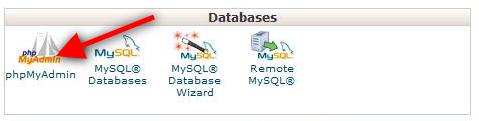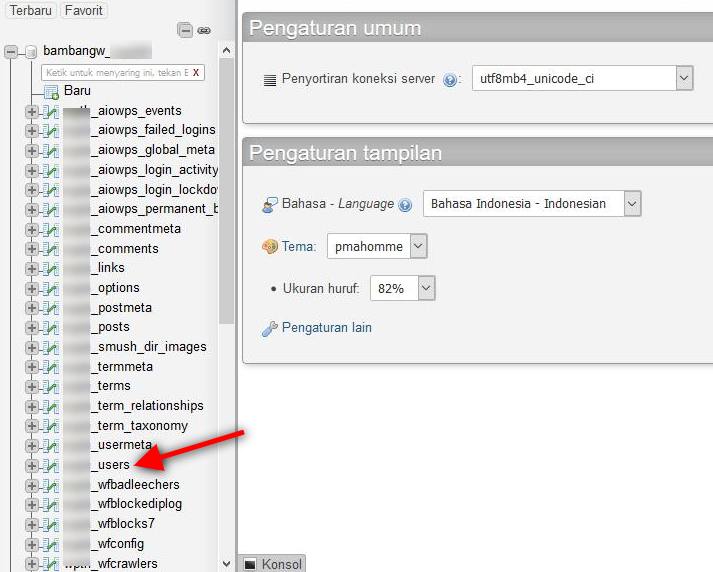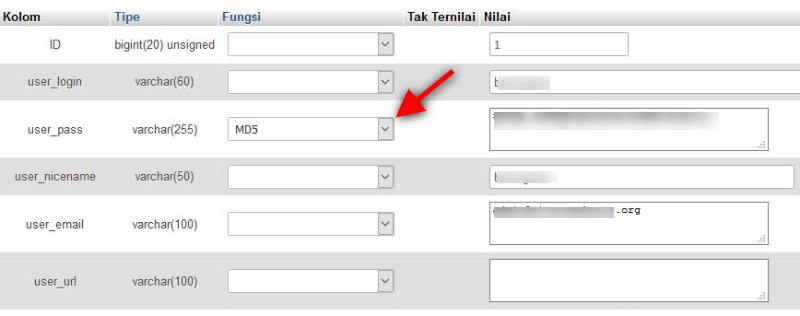Ada banyak alasan yang menyebabkan seseorang lupa kata sandi atau password, tak terkecuali password login ke blog sendiri. Bahkan saya yang hampir setiap hari mengelola blog pernah lupa. Penyebabnya karena saya terbiasa menggunakan fitur remember password di browser, sehingga ketika harus login dari perangkat baru, saya pun mengalami kesulitan. Hal ini diperparah karena saya juga lupa dengan email yang digunakan untuk menggunakan fitur forget password.
Situasi yang lebih buruk bagi pemilik blog yang dibobol peretas sehingga benar-benar gagal untuk mengakses halaman dashboard. Jika Anda mengalaminya, lakukan langkah awal dengan cara mengganti password blog WordPress melalui phpMyadmin.
- Buka Cpanel server Anda dengan mengakses alamat urlsitus.com/cpanel.
- Login kemudian klik phpMyAdmin.
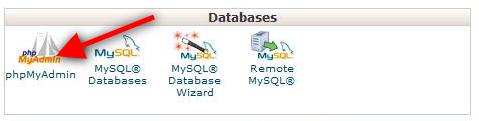
- Klik database blog yang ingin dipermak, kemudian klik wp_user.
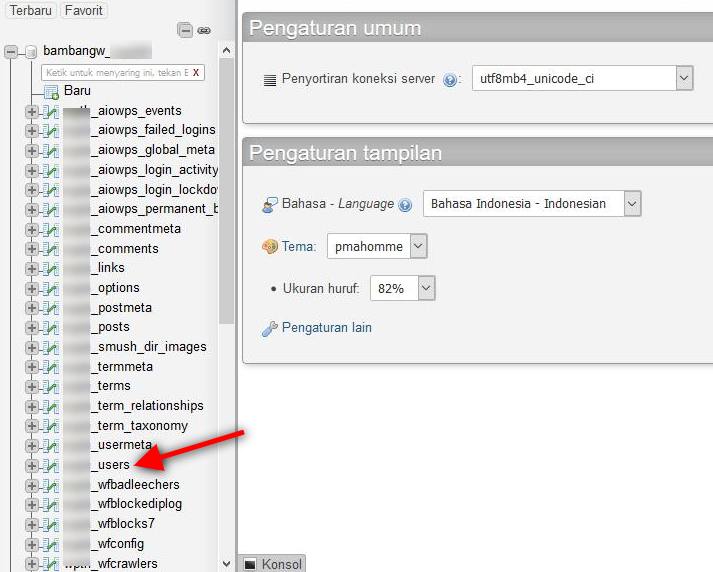
- Tandai user yang password-nya ingin diganti, lalu klik Ubah.

- Secara default, WordPress menyembunyikan karakter password blog ke dalam deretan angka. Sehingga Anda tidak bisa mengubahnya sesuka hati tanpa menyesuaikan fungsinya terlebih dahulu.
- Jadi, pertama ubah fungsi di bagian uses_pass ke fungsi MD5.
- Setelah itu, barulah ketikkan kata sandi baru di sebelah kanan (null value) sesuai keinginan Anda. Terakhir klik tombol Go untuk menyimpan perubahan.
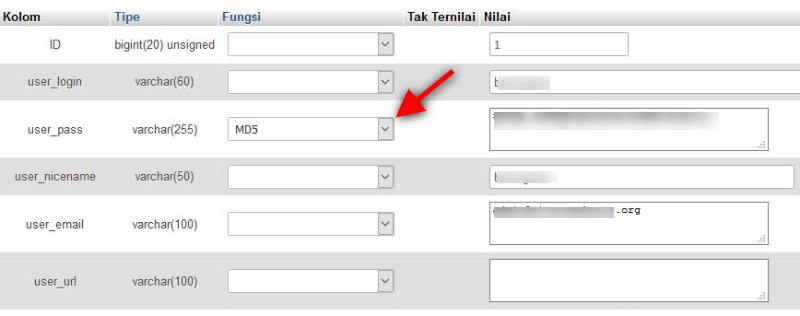
Selanjutnya, silahkan login ke dashboard blog Anda seperti biasa. Sekarang, Anda seharusnya sudah bisa login dengan mulus. Selamat mencoba!
Sumber gambar header Pixabay.